Faça uma verificação gratuita e verifique se o seu computador está infectado.
REMOVER AGORAPara usar a versão completa do produto, precisa de comprar uma licença para Combo Cleaner. 7 dias limitados para teste grátis disponível. O Combo Cleaner pertence e é operado por RCS LT, a empresa-mãe de PCRisk.
O que é a fraude Google App?
Os criminosos estão a usar uma aplicação falsa do Google para roubar credenciais de login da CoinBase. Usam instaladores maliciosos para injetar o navegador Chrome modificado ou software semelhante que altera o destino do atalho do Google Chrome. Quando os utilizadores tentam aceder uma página legítima da CoinBase, são redirecionados para uma página falsa.
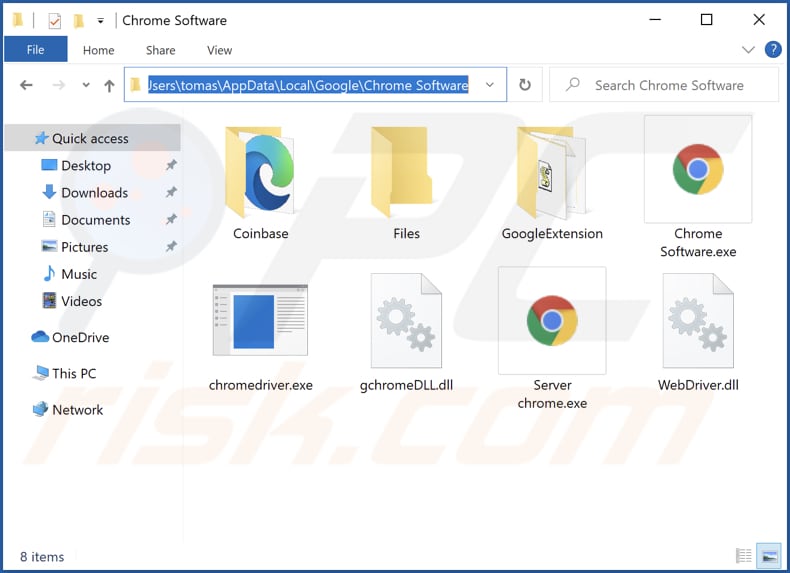
Google App em pormenor
Esta aplicação falsa do Google é instalado no sistema operativo como "Chrome Software". A sua configuração altera o Google Chrome (ou instala uma versão modificada do Chrome). Define o destino do Chrome como ":\Users\[username]\AppData\Local\Google\Chrome Software\Chrome Software.exe" e adiciona a extensão "google app" a um navegador.
Além disso, o navegador modificado tem o recurso "Managed by your organization" adicionado. O objetivo desta aplicação falsa do Google é redirecionar os utilizadores para uma página falsa da CoinBase (coinbase.security[.]com) quando inserem o endereço de uma página legítima da CoinBase e roubam as credenciais de login inseridas (contas CoinBase).
| Nome | Fraude do Software Google |
| Tipo de Ameaça | Aplicação Falsa do Google |
| Domínio Relacionado | coinbase[.]security.com |
| Nomes de Detecção (instalador) | Avast (Win32:Trojan-gen), Combo Cleaner (Gen:Variant.Jaik.47957), ESET-NOD32 (Multiple Detections), Kaspersky (Trojan.Win32.Mixer.t), Microsoft (Trojan:Win32/Downloader.GA!MTB), Lista Completa de Detecções (VirusTotal) |
| Nomes de Detecção (Malicious Application) | MaxSecure (Trojan.Malware.300983.susgen), SentinelOne (Static ML) (Static AI - Suspicious Archive), Lista Completa de Detecções (VirusTotal) |
| Nomes de Detecção (coinbase.security[.]com) | N/A (VirusTotal) |
| Métodos de Distribuição | Anúncios pop-up e sites fraudulentos, instaladores falsos |
| Danos | Contas roubadas de CoinBase |
| Remoção do Malware (Windows) |
Para eliminar possíveis infecções por malware, verifique o seu computador com software antivírus legítimo. Os nossos investigadores de segurança recomendam a utilização do Combo Cleaner. Descarregar Combo CleanerO verificador gratuito verifica se o seu computador está infectado. Para usar a versão completa do produto, precisa de comprar uma licença para Combo Cleaner. 7 dias limitados para teste grátis disponível. O Combo Cleaner pertence e é operado por RCS LT, a empresa-mãe de PCRisk. |
Mais detalhes sobre uma aplicação falsa do Google
Além disso, a extensão "google app" pode ler e alterar os dados de todos os utilizadores em todos os sites e gerir aplicações, extensões e temas instalados. Este navegador Google Chrome falso e os seus componentes devem ser removidos dos sistemas operativos e navegadores afetados o mais rápido possível.
Como é que esta aplicação foi instalada no meu computador?
O instalador do falso Google Chrome (ou seu modificador) provavelmente é distribuído através de algum site ou anúncios fraudulentos projetados para executar determinados scripts. Também é possível que esteja disponível para descarregamento em outras fontes não confiáveis, como redes peer-to-peer, páginas de hospedagem de ficheiros gratuitas, sites de descarregamento de freeware.
Como evitar a instalação de aplicações indesejadas?
Use sites oficiais como fontes para descarregar software e ficheiros e evite usar outras fontes (como redes P2P, sites não oficiais). Não clique em anúncios que aparecem em sites duvidosos. Não descarregue e instale programas até que todas as aplicações indesejadas incluídas nos seus descarregadores e instaladores sejam desmarcados.
Se o seu computador já estiver infectado com aplicações nocivas, recomendamos executar uma verificação com Combo Cleaner Antivirus para Windows para eliminá-los automaticamente.
A aplicação falsa do Google redireciona para um site falso da CoinBase usado para roubar credenciais de login (GIF):
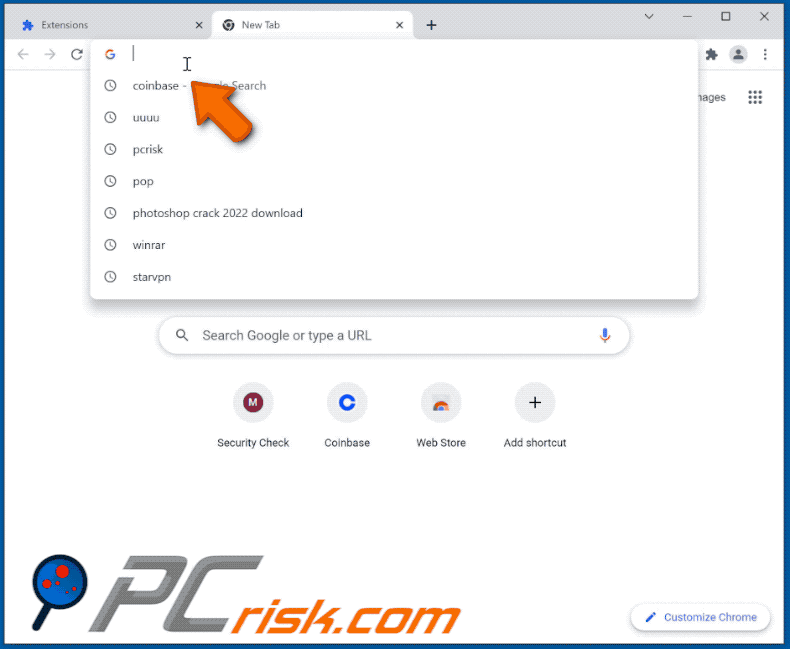
Screenshot do site falso de CoinBase:
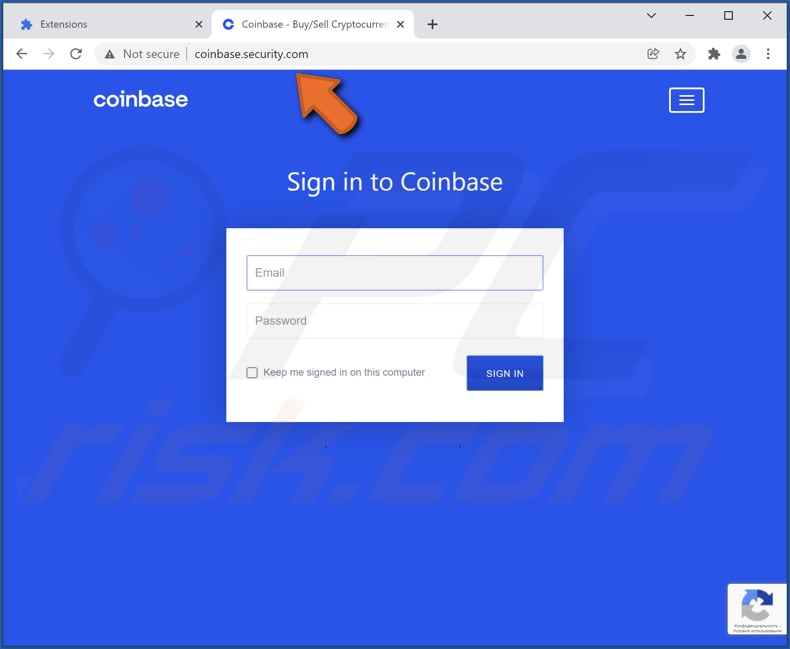
Screenshot do destino do atalho do Chrome alterada para "C:\Users\[username]\AppData\Local\Google\Chrome Software\Chrome Software.exe":
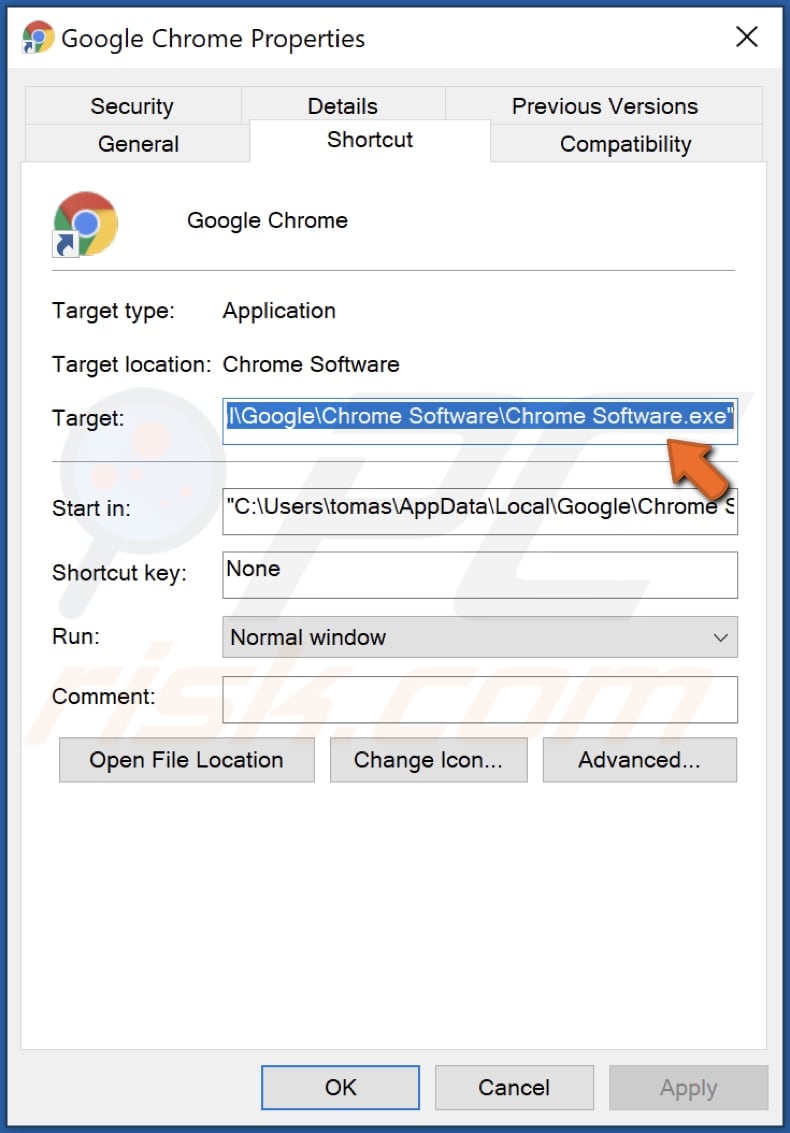
Screenshot da descrição "google app":
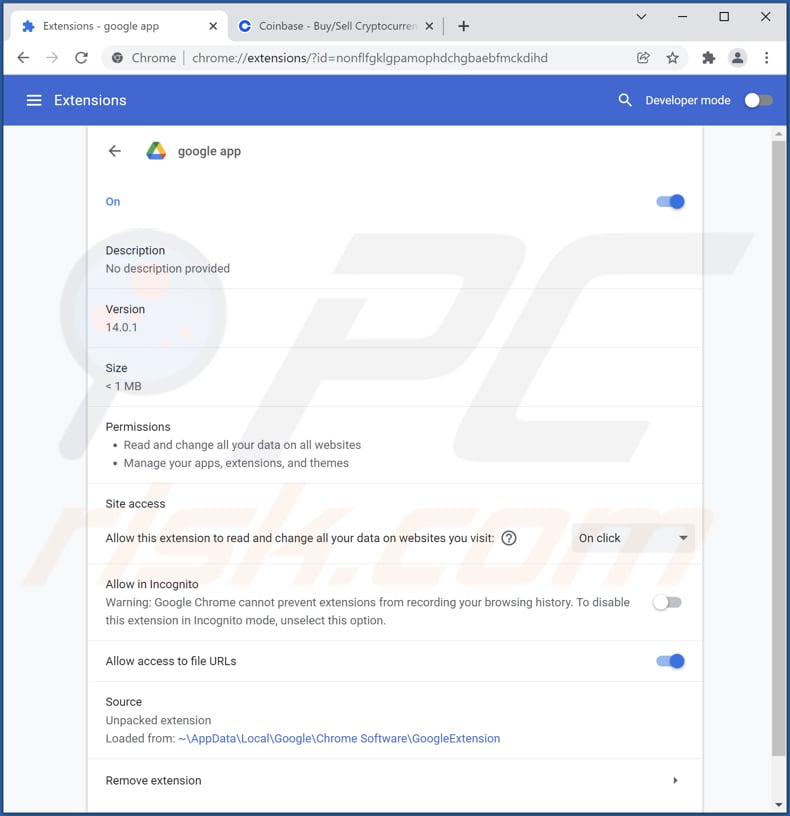
Remoção automática instantânea do malware:
A remoção manual de ameaças pode ser um processo moroso e complicado que requer conhecimentos informáticos avançados. O Combo Cleaner é uma ferramenta profissional de remoção automática do malware que é recomendada para se livrar do malware. Descarregue-a clicando no botão abaixo:
DESCARREGAR Combo CleanerAo descarregar qualquer software listado no nosso website, concorda com a nossa Política de Privacidade e Termos de Uso. Para usar a versão completa do produto, precisa de comprar uma licença para Combo Cleaner. 7 dias limitados para teste grátis disponível. O Combo Cleaner pertence e é operado por RCS LT, a empresa-mãe de PCRisk.
Menu rápido:
- O que é a fraude Google App?
- PASSO 1. Desinstalar as aplicações do adware utilizando o Painel de Controlo.
- PASSO 2. Remova os plug-ins do Google Chrome.
- PASSO 3. Remova as extensões do tipo adware do Mozilla Firefox.
- PASSO 4. Remova as extensões maliciosas do Safari.
- PASSO 5. Remova os plug-ins do Microsoft Edge.
Remoção do software indesejado:
Utilizadores Windows 10:

Clique com o botão direito do rato no canto inferior esquerdo do ecrã, seleccione Painel de Controlo no Menu de Acesso Rápido. Na janela aberta, escolha Desinstalar um Programa.
Utilizadores Windows 7:

Clique Início ("Logo Windows" no canto inferior esquerdo do seu ambiente de trabalho), escolha o Painel de Controlo. Localize Programas e clique em Desinstalar um programa.
Utilizadores macOS (OSX):

Clique Finder, na janela aberta selecione Aplicações. Arraste a app da pasta das Aplicações para a Reciclagem (localizado em Dock), e depois clique com o botão direito no botão da Reciclagem e selecione Esvaziar Reciclagem.
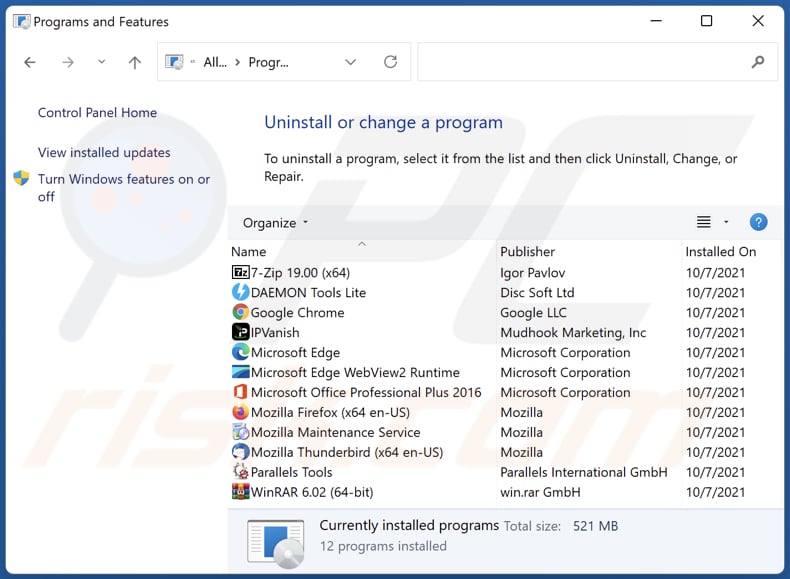
Na janela dos programas de desinstalação, procure por aplicações potencialmente indesejadas, seleccione estas entradas e clique em "Desinstalar" ou "Remover".
Depois de desinstalar a aplicação potencialmente indesejada que causa os redirecionamentos do fraude do Google App, verifique o seu computador à procura de componentes indesejados restantes ou possíveis infecções por malware. Para verificar seu computador, use o software de remoção de malware recomendado.
DESCARREGAR removedor de infeções por malware
Combo Cleaner faz uma verificação se o seu computador estiver infetado. Para usar a versão completa do produto, precisa de comprar uma licença para Combo Cleaner. 7 dias limitados para teste grátis disponível. O Combo Cleaner pertence e é operado por RCS LT, a empresa-mãe de PCRisk.
Remova o adware dos navegadores de Internet:
O vídeo demonstra como remover complementos potencialmente indesejados do navegador:
 Remova as extensões maliciosas do Google Chrome:
Remova as extensões maliciosas do Google Chrome:
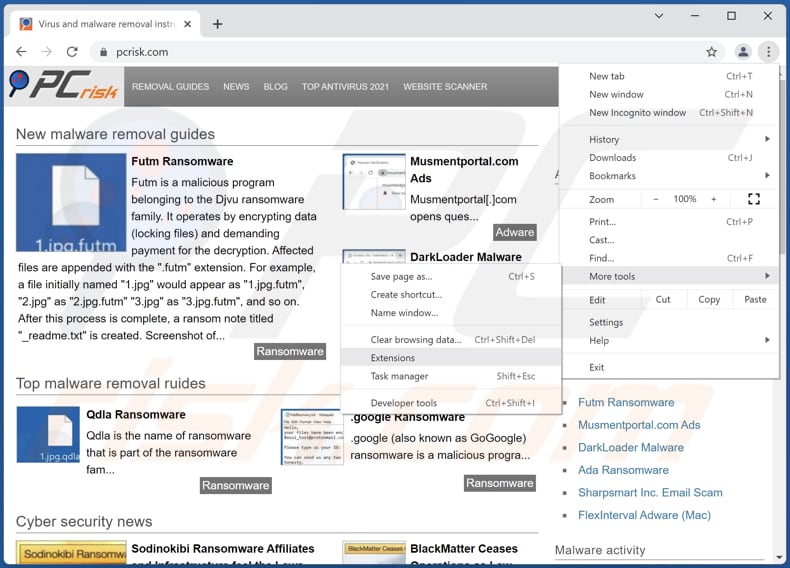
Clique no ícone do menu Chrome ![]() (no canto superior direito do Google Chrome), seleccione "Mais ferramentas" e clique em "Extensões". Localize "google app" e outros complementos de navegador suspeitos recentemente instalados e remova-os.
(no canto superior direito do Google Chrome), seleccione "Mais ferramentas" e clique em "Extensões". Localize "google app" e outros complementos de navegador suspeitos recentemente instalados e remova-os.
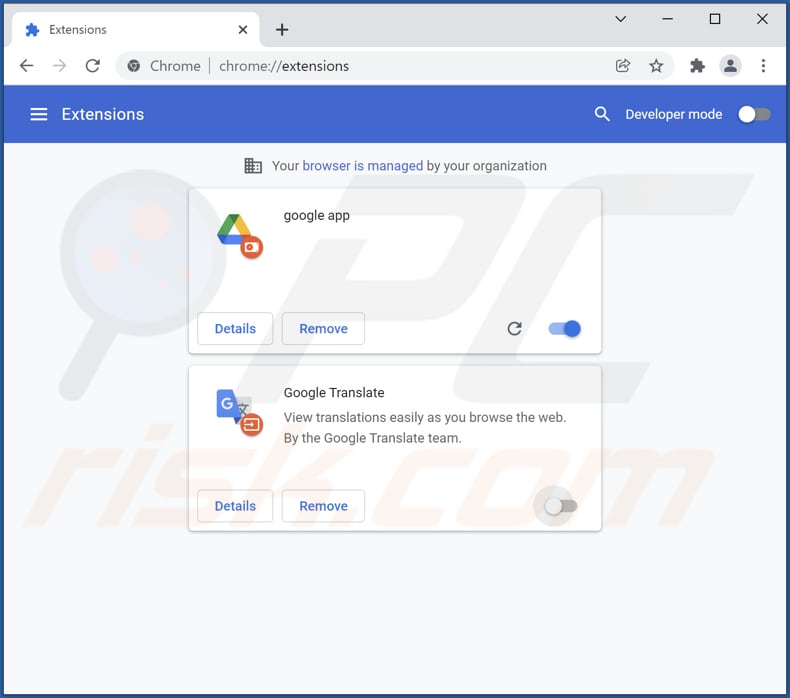
Método opcional:
Se continuar a ter problemas com a remoção do fraude do software google, reinicie as configurações do navegador do Google Chrome. Clique no Chrome menu icon ![]() (no canto superior direito do Google Chrome) e selecione Settings. Faça scroll para o fundo do ecrã. Clique em Advanced… link.
(no canto superior direito do Google Chrome) e selecione Settings. Faça scroll para o fundo do ecrã. Clique em Advanced… link.

Depois de descer para a parte de baixo do ecrã, clique no botão Reset (Restore settings to their original defaults).

Na janela aberta, confirme que deseja redefinir as configurações do Google Chrome para o padrão, clicando no botão Reset.

 Remova os plug-ins do Mozilla Firefox:
Remova os plug-ins do Mozilla Firefox:
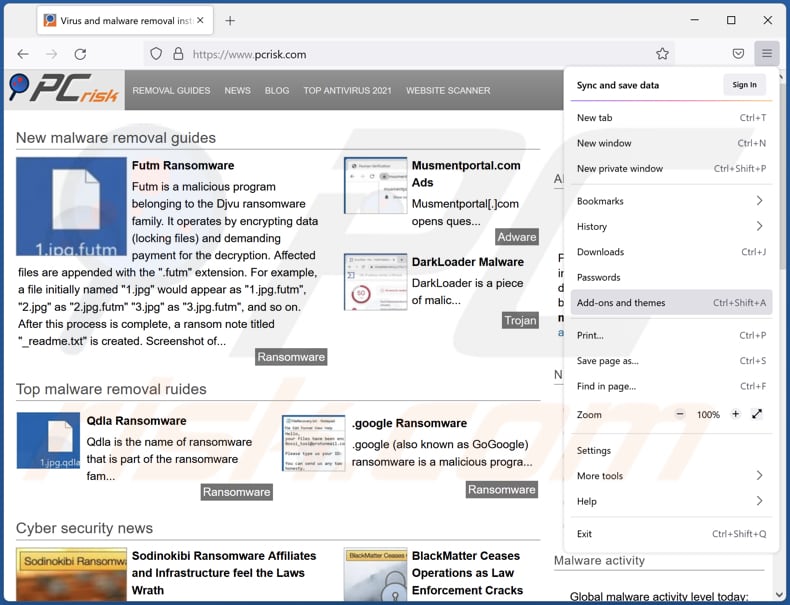
Clique no menu Firefox ![]() (no canto superior direito da janela principal), seleccione "Add-ons". Clique em "Extensões", na janela aberta, remova todos os plug-ins de navegador suspeitos recentemente instalados.
(no canto superior direito da janela principal), seleccione "Add-ons". Clique em "Extensões", na janela aberta, remova todos os plug-ins de navegador suspeitos recentemente instalados.
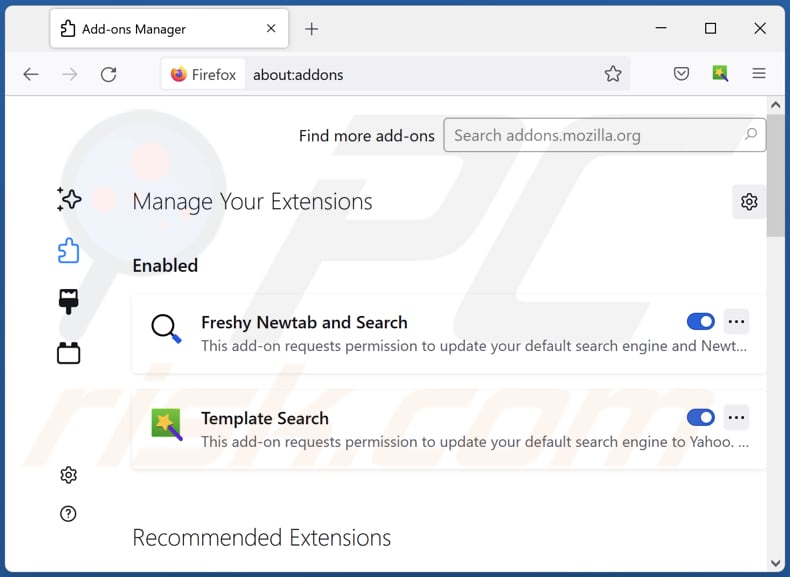
Método opcional:
Os utilizadores de computador que estão a ter problemas com a remoção dos fraude do software google, podem repor as suas definições do Mozilla Firefox. Abra o Mozilla Firefox, no canto superior direito da janela principal clique no menu Firefox ![]() , na caixa do menu suspenso escolha Menu de Ajuda Aberto e selecione o menu de ajuda firefox
, na caixa do menu suspenso escolha Menu de Ajuda Aberto e selecione o menu de ajuda firefox ![]() .
.

Selecione Informação de Soluções de Problemas.

Na janela aberta, clique no botão Repor Firefox.

Nas janelas abertas confirme que quer restaurar as suas configurações do Mozilla Firefox para padrão, clicando no botão Repor.

 Remova extensões fraudulentas do Safari:
Remova extensões fraudulentas do Safari:

Certifique-se de que o seu navegador Safari está ativo, clique no menu Safari, e selecione Preferências….

Na janela aberta clique em Extensões, localize qualquer extensão suspeita instalada, selecione-a e clique Desinstalar.
Método opcional:
Certifique-se de que o seu navegador Safari está ativo e clique no menu Safari. Do menu suspenso, selecione Limpar Histórico e Dados dos Sites.

Na janela aberta selecione histórico todo e clique no botão Limpar Histórico.

 Remova as extensões maliciosas do Microsoft Edge:
Remova as extensões maliciosas do Microsoft Edge:

Clique no ícone do menu Edge ![]() (chromium) (no canto superior direito do Microsoft Edge), selecione "Extensões". Localize todos os add-ons suspeitos de instalar recentemente e clique em "Remover" abaixo dos nomes.
(chromium) (no canto superior direito do Microsoft Edge), selecione "Extensões". Localize todos os add-ons suspeitos de instalar recentemente e clique em "Remover" abaixo dos nomes.

Método opcional:
Se continuar a ter problemas com a remoção do fraude do software google, redefina as configurações do navegador Microsoft Edge. Clique no ícone do menu Edge ![]() (chromium) (no canto superior direito do Microsoft Edge) e selecione Configurações.
(chromium) (no canto superior direito do Microsoft Edge) e selecione Configurações.

No menu de configurações aberto, selecione Redefinir configurações.

Selecione Restaurar configurações para os seus valores padrão. Na janela aberta, confirme que deseja redefinir as configurações do Microsoft Edge para o padrão, clicando no botão Redefinir.

- Se isso não ajudou, siga estas instruções alternativas, explicando como redefinir o navegador Microsoft Edge.
Resumo:
 Mais comumente, o adware ou aplicações potencialmente indesejadas infiltram-se nos navegadores de Internet do utilizadores através de descarregamentos de software gratuito. Note que a fonte mais segura para fazer o descarregamento do software gratuito é que é o website dos desenvolvedores. Para evitar a instalação deste adware, deve prestar muita atenção ao descarregar e instalar o software gratuito. Ao instalar o programa gratuito já descarregue escolha as opções de instalação personalizada ou avançada - esta etapa irá revelar todos as aplicações potencialmente indesejadas que estão a ser instaladas juntamente com o seu programa gratuito escolhido.
Mais comumente, o adware ou aplicações potencialmente indesejadas infiltram-se nos navegadores de Internet do utilizadores através de descarregamentos de software gratuito. Note que a fonte mais segura para fazer o descarregamento do software gratuito é que é o website dos desenvolvedores. Para evitar a instalação deste adware, deve prestar muita atenção ao descarregar e instalar o software gratuito. Ao instalar o programa gratuito já descarregue escolha as opções de instalação personalizada ou avançada - esta etapa irá revelar todos as aplicações potencialmente indesejadas que estão a ser instaladas juntamente com o seu programa gratuito escolhido.
Ajuda na remoção:
Se estiver a experienciar problemas ao tentar remover fraude do software google a partir do seu computador, por favor, peça ajuda no nosso fórum de remoção de malware.
Deixe um comentário:
Se tiver informações adicionais sobre fraude do software google ou a sua remoção por favor, partilhe o seu conhecimento na secção de comentários abaixo.
Fonte: https://www.pcrisk.com/removal-guides/22719-google-app-scam
Perguntas Frequentes (FAQ)
O meu computador está infectado com uma aplicação falsa do Google Chrome, devo formatar o meu dispositivo de armazenamento para me livrar dele?
Este modificador de aplicação/Chrome falso pode ser removido sem formatação. O separador de remoção para este software é fornecido acima
Quais são os maiores problemas que o malware pode causar?
Depende do tipo de malware. Ter um computador infectado com malware pode conduzir ao roubo de identidade, perdas financeiras, diminuição do desempenho do computador, outras infecções e outros problemas.
Qual é o objetivo de um navegador/modificador Chrome falso do Google Chrome?
O objetivo desta aplicação é redirecionar os utilizadores para um site falso da CoinBase e obter credenciais de login.
Como é que um malware se infiltrou no meu computador?
Na maioria dos casos, as aplicações maliciosas são distribuídas a usar várias técnicas de phishing e engenharia social (como e-mails maliciosos, mensagens falsas de aviso do sistema), os descarregamentos drive-by, redes peer-to-peer, ferramentas de cracking de software.
O Combo Cleaner vai proteger-me contra o malware?
Sim, o Combo Cleaner pode detectar e eliminar quase todas as infecções de malware conhecidas. É recomendado a verificação completa do sistema operativo (a usar uma opção de verificação completa) porque o malware pode estar oculto no sistema operativo.
Partilhar:

Tomas Meskauskas
Pesquisador especialista em segurança, analista profissional de malware
Sou um apaixonado por segurança e tecnologia de computadores. Tenho experiência de mais de 10 anos a trabalhar em diversas empresas relacionadas à resolução de problemas técnicas e segurança na Internet. Tenho trabalhado como autor e editor para PCrisk desde 2010. Siga-me no Twitter e no LinkedIn para manter-se informado sobre as mais recentes ameaças à segurança on-line.
O portal de segurança PCrisk é fornecido pela empresa RCS LT.
Pesquisadores de segurança uniram forças para ajudar a educar os utilizadores de computadores sobre as mais recentes ameaças à segurança online. Mais informações sobre a empresa RCS LT.
Os nossos guias de remoção de malware são gratuitos. Contudo, se quiser continuar a ajudar-nos, pode-nos enviar uma ajuda, sob a forma de doação.
DoarO portal de segurança PCrisk é fornecido pela empresa RCS LT.
Pesquisadores de segurança uniram forças para ajudar a educar os utilizadores de computadores sobre as mais recentes ameaças à segurança online. Mais informações sobre a empresa RCS LT.
Os nossos guias de remoção de malware são gratuitos. Contudo, se quiser continuar a ajudar-nos, pode-nos enviar uma ajuda, sob a forma de doação.
Doar
▼ Mostrar comentários